如果您有疑问,或者希望分享观点,请加入 Adobe Illustrator 社区。 我们很乐意倾听您的心声并欣赏您的创意作品。
了解 Illustrator 桌面版最新版本的新增功能和增强功能。
2025 年 7 月版(版本 29.7)
探索使用画板的更直观方式。 直接在画布上添加或复制画板,一次性重命名多个画板,并在设计时轻松识别活动画板。
更快地添加或复制画板
选择画板任意边缘上的 按钮,即可快速扩展您的布局并 添加或复制新画板。


重命名多个画板以保持条理
一次性重命名多个画板,以更高效地管理屏幕、版本或导出,尤其是在多画板文件中。


轻松识别活动画板
Illustrator 现在会以黑色边框勾勒出活动画板的轮廓,让您始终清楚当前工作区域。


Illustrator 不断改进画板管理方式。 探索 Illustrator 近期版本中的所有最新画板增强功能,并分享您的反馈。
在您的设计中更精确、灵活地使用颜色。 更智能的渐变工具以及可复用的最近使用颜色,可帮助您轻松应用和管理颜色,同时简化工作流。
使用现有填充应用渐变
应用渐变时,Illustrator 会使用对象的填充颜色作为起点。 这样可以更轻松地实现从纯色到渐变的过渡,非常适合为按钮、图标或形状添加阴影效果,而无需重新选择颜色。


即时访问最近使用的颜色
Illustrator 现在会将最近使用的任何颜色保存到颜色和色板面板中,因此您可以快速在文档中应用最近使用的颜色,而无需创建色板。


Illustrator 不断改进在设计中使用颜色的方式。 探索 Illustrator 近期版本中的所有最新颜色增强功能,并分享您的反馈。
首选项中的搜索首选项栏可让您快速找到任何设置。 无论您是调整性能、用户界面还是工具,只需输入关键词即可直接跳转到所需选项。


- 屏幕阅读器现在可以读取和选择主页屏幕和新建文档对话框中以前无法访问的项目。 它们还可以读取文档名称、菜单栏和工具栏中的项目,以及属性面板中的属性及其状态和值。
- Tab 键可让您在属性和图层面板内导航。
- 按 Cmd + F6 (macOS) 或 Ctrl + F6 (Windows) 可在属性面板和图层面板之间切换。
- 当亮度设置为中等暗时,可选择开启颜色对比。


2025 年 6 月版(版本 29.6)
Illustrator 29.6 具有以下性能增强:
- 效果:书法画笔和艺术画笔(窗口 > 画笔)可以更快地渲染效果。
- 编辑:执行移动、缩放、旋转和复制等操作时更加流畅,响应速度更快。


使用铅笔工具中的实时预览选项,可在您绘制时即时呈现描边样式和效果,从而使绘制过程更加直观和精确。 使用实时曲线拟合选项,可实时调整路径的曲线,无需松开鼠标或抬起触控笔。
我们致力于不断改进,以满足您不断变化的需求。 根据您的反馈,以下是 2025 年 6 月版本中 Illustrator 的增强功能。
现在,您可以使用 Ctrl + D 或 Cmd + D 来立即重复上一个画板操作——移动、复制或缩放。


将图稿精确地放置在选定的画板上
现在,您可以使用贴在前面、贴在后面或原位粘贴选项,将对象直接粘贴到所选画板上。


在画布任意位置重新排列选定画板
现在,您可以更轻松精准地重新排列文档中的选定画板,从而优化工作流程。


2025 年 4 月版(版本 29.5)
Illustrator 29.5 具有以下性能增强:
菜单:
- 顶层菜单和上下文菜单可以更快地打开和响应。
- 可以更流畅、更快捷地浏览文字 > 字体及上下文字体菜单。
“链接”面板:
- 该面板提供了更快的滚动体验。
- 当您修改嵌入和链接的资源(包括来自网络驱动器的资源)时,面板会实时更新。
效果:
- 可更快速地应用以下效果:变换 (效果 > 扭曲和变换 > 变换)、变形 (效果 > 变形)以及混合 (对象 > 混合)。
- 效果在具有多个填充和描边的对象上渲染速度更快。


我们致力于不断改进,以满足您不断变化的需求。 根据您的反馈,以下是 2025 年 4 月版本中 Illustrator 的增强功能。
Illustrator 现可更轻松地使用增强的十六进制代码输入,将颜色直接应用于选定的对象。导航到颜色面板,使用以下方式设置颜色代码:
- 基于图案的自动填充:输入简单的数字图案,Illustrator 会将它们自动填充为完整的十六进制代码。 例如:1 → 111111、12 → 121212、123 → 112233
- 十进制格式:按照以下任一格式输入十进制值,Illustrator 会将这些值转换为十六进制代码。 例如:
- 12,255,09 → 0CFF09
- 12 255 09 → 0CFF09
- 12. 255. 09 → 0CFF09
- CSS 颜色名称:从包含 148 种颜色的列表中输入标准颜色名称,Illustrator 会将这些名称转换为十六进制代码。 例如:红色 → FF0000 或 蓝色 → 0000FF。 您也可以键入颜色名称的一部分,如黄色为 Ye,粉色为 Pi,Illustrator 将自动填充相应的十六进制代码。
在颜色面板中输入的 CSS 颜色名称不区分大小写,且长度不超过 23 个字符。


当使用导出为多种屏幕所用格式导出画板或资源时,您可以添加文件名作为前缀,从而让您日后轻松识别它们。


2025 年 3 月版(版本 29.4)
菜单和菜单项的响应时间更短,可以更快速、更顺畅地打开,从而帮助您更高效地访问功能和完成工作流。


当您使用 Retype 功能来识别栅格化文本或轮廓文本中使用的字体时,如果采用相同字体的单词彼此相邻,则这些单词周围将显示一个公共边框。 即使这些单词不相邻,选择一个单词也会突出显示采用该字体的所有其他单词。 这有助于您快速识别所有独特字体,而无需手动扫描每个单词。
在 Retype 面板中,您可以使用显示收藏字体筛选器来查看已标记为收藏的所有建议字体。 您也可以使用面板菜单将示例文本大小调整为小、中或大。


我们致力于不断改进,以满足您不断变化的需求。 根据您的反馈,以下是 2025 年 3 月版本中 Illustrator 的增强功能。
Illustrator现在增强了十六进制代码输入功能,支持多种格式(包括十六进制代码、十进制值和CSS颜色名称),使颜色选择更加灵活和直观。 导航到颜色面板,使用以下方式设置颜色代码:
扩展十六进制代码:输入一位数 (1 → 111111)、两位数 (12 → 121212) 和三位数 (123 → 112233) 格式,以便快速选择颜色。
十进制格式:输入诸如 12,255,09;12 255 09 或 12.255.09 之类的值,Illustrator 会将这些值准确地转换为十六进制 (0CFF09)。
CSS 颜色名称:从包含 148 种颜色的列表中输入标准颜色名称,例如红色 (FF0000) 或蓝色 (0000FF)。 您也可以输入部分颜色名称,如输入“Ye”,Illustrator 将建议使用黄色 (FFFF00)。


2025 年 2 月版(版本 29.3)
体验性能提高
Illustrator 29.3 具有以下改进:
- 文件导入:加快了从计算机或网络驱动器打开、置入和拖放 PNG、JPEG、TIFF 和 Photoshop 文件的速度。
- 效果处理:更快地渲染五种最常用的效果:投影、内发光、外发光、模糊和栅格化。
- 图层面板:更流畅、更快速的图层管理,包括隐藏/取消隐藏、展开/折叠操作和面板滚动。


Retype 可帮助您快速识别在栅格图像和轮廓文本中使用的静态文本字体。 当您看到喜欢的字体时,拍摄照片,将其导入 Illustrator,然后让 Retype 在 30,000 多个 Adobe Fonts 的库和您的本地字体库中搜索以找到完美的匹配项。


图像描摹现在提供旧版预设的增强版本,并提供对渐变、形状、透明度和自动分组的内置支持,具体取决于特定预设。 这样就减少了手动调整这些设置的需要。


Momochidori 字体是一种日语可变字体,通过提供可调整的粗细、宽度和倾斜度来创作精确的文本样式,可帮助提高图稿质量。 这种动态控制简化了工作流程,并确保在所有平台上文本一致且可适应,从而更轻松地创建连贯的响应式设计。
使用 COLR 字体,您现在可以将表情符号添加到文本中,并创建具有平滑颜色过渡的丰富渐变填充文本样式。 这些字体可直接在文本中提供可自定义的颜色效果,并且可为设计增加深度和维度而不会影响可扩展性。


现在,您可以在编辑在 Illustrator 早期版本中创建的文档时,直接从 Reflow 查看器面板中保留原始文本作为轮廓和添加字符位置到东亚文本布局。


Illustrator 现在提供改进的字符定位和字距微调,以帮助您优化日语文本布局。 这些增强功能可自动调整文本中的间距,从而提供高品质的文本布局,而无需手动调整。


新的入门工具栏提供一些基本工具,这些工具按组排列,易于查找,以帮助您开始使用该应用程序。 此外,您还可以切换到优化的入门工作区,以开启您的设计之旅。


我们致力于不断改进,以满足您不断变化的需求。 根据您的反馈,以下是 2025 年 2 月版本中 Illustrator 的增强功能。
协作者可以将字体嵌入到他们与您共享的 Illustrator 文件中。 当您打开包含嵌入字体的文件时,您可以预览缺失字体而无需安装它们。 但是,要编辑包含缺失字体的文本,您需要使用默认字体或替换字体。
要嵌入字体,协作者必须保存文件,并选中嵌入允许的字体用于文件预览或创建 PDF 兼容文件。 建议使用嵌入允许的字体用于文件预览,因为创建PDF兼容文件不能嵌入所有允许的字体。
- 您必须更新到 Illustrator 29.3 才能预览缺失字体。
- 您的协作者还必须更新到 Illustrator 29.3,以通过嵌入允许的字体用于文件预览嵌入字体。 创建 PDF 兼容文件是一个现有的默认选项,现在经过扩展后,它支持字体嵌入,而您的协作者无需更新 Illustrator 或再次保存该文件。


使用测量 工具可测量画布上一个或多个选定对象的面积,包括复合路径。 您可以从选定内容中排除特定对象和重叠对象的线段,从而更好地控制面积测量。


将图案和渐变保存到 Creative Cloud Library,以实现轻松访问、更顺畅的团队协作和简化的工作流程,从而确保一致性并提高效率。


2025 年 1 月版(版本 29.2.1)
Illustrator 29.2.1 具有以下性能改进:
图像导入、导出和嵌入:
- JPEG 和 PNG 文件的文件 > 打开、文件 > 置入以及拖放操作速度更快
- 更快地导出为 JPEG 和 PNG 文件格式
- 更快地将链接的图像转换为嵌入的图像
效果处理:
- 改进了图像上所有 Photoshop 效果的性能
- 使用对象 > 栅格化时,对象栅格化速度更快
“图层”面板:
更顺畅、更快速的图层管理,包括隐藏/取消隐藏和展开/折叠操作、面板滚动和图层导航。


我们致力于不断改进,以满足您不断变化的需求。 根据您的反馈,以下是 2025 年 1 月版本中 Illustrator 的增强功能。
使用针对品牌化和社交媒体优化的新文档预设
Illustrator 现在提供两种新的文档预设和模板类别(品牌化和社交),以满足您的特定设计需求。 此外,您还可以获得一组更新的移动预设、适用于 1600*900 像素和 4K 分辨率屏幕的 Web 预设,以及 A、B 和 C 系列中的新打印预设。 此外,您可以使用新建文档对话框右上角的查看更多/查看更少选项来调整视图中预设的数量。
更新到 Illustrator 29.2.1 后,新模板最多可能需要 72 小时才能加载到品牌化和社交类别中。


轻松地以 Ai 和 EPS 格式导出画板和资源
现在,您可以使用导出为多种屏幕所用格式,以 Ai 和 EPS 文件格式导出画板和资源。


使用距离参考线准确放置对象
如果您选择了某个对象并将鼠标悬停在另一个对象上或空白的画板区域上,按住 Option (macOS) 或 Alt (Windows) 时将会显示距离参考线。 它们会显示所选对象的距离或相对位置,从而帮助您准确地对齐和间隔对象。


从拾色器中访问滴管工具
您不再必须关闭拾色器来使用滴管工具,因为现在滴管工具可在拾色器内部访问。 拾色器中的 工具允许您从画布上的任何位置选取颜色。


2024 年 11 月版(版本 29.1)
Illustrator 中的帮助栏提供使用工具和功能的快速提示、上下文快捷键,提高工作流程效率。 当您浏览不同的工具和功能时,它会按上下文显示信息,并在您需要时提供方便的指导。
我们正在逐步向所有人推出帮助栏,几天内您便可以开始体验。
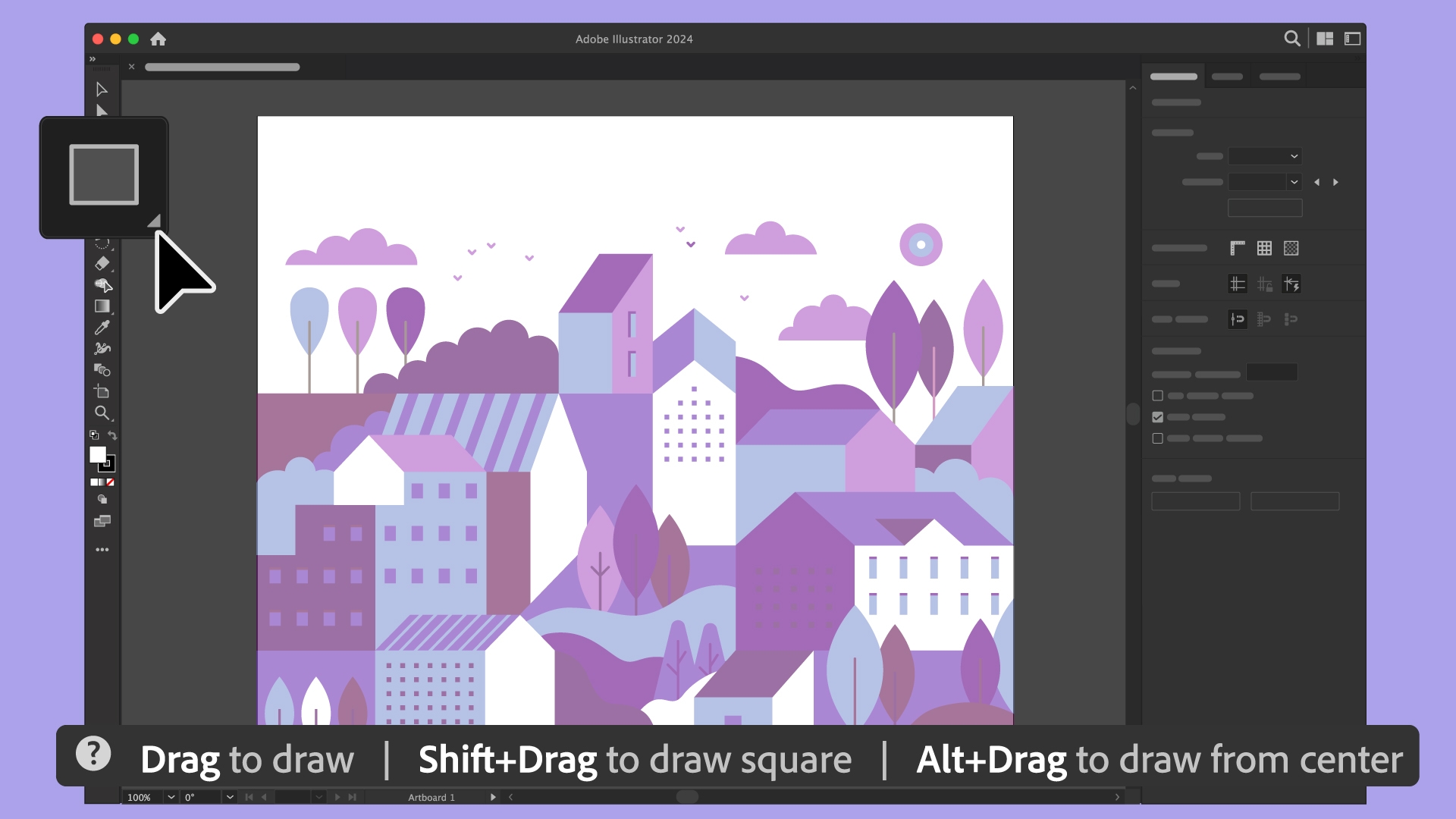
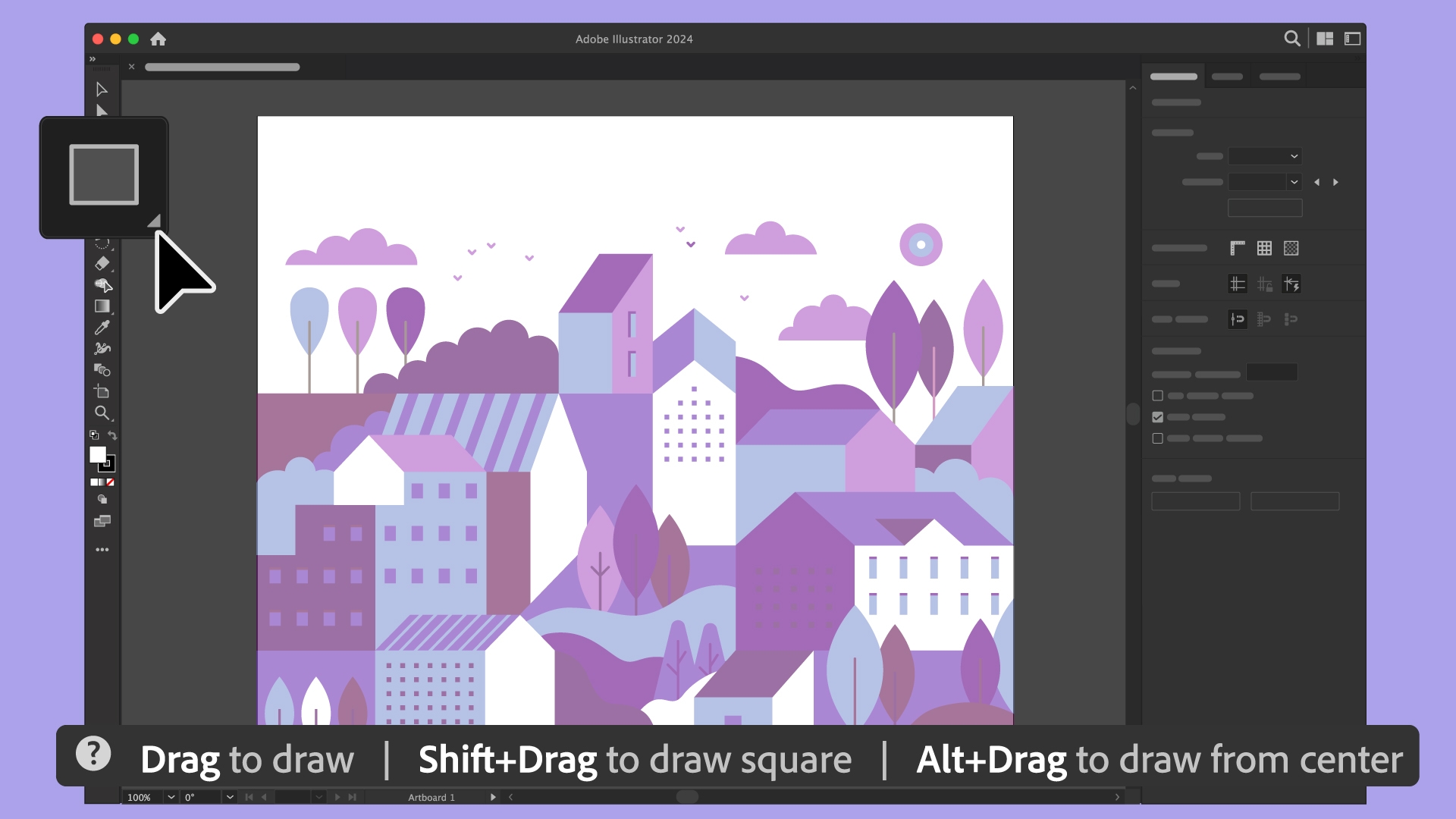
我们致力于不断改进,以满足您不断变化的需求。 根据您的反馈,以下是 11 月版本中 Illustrator 的增强功能。
将生动明亮的渐变和图案添加到色板组
现在,您可以创建包含颜色、图案和渐变的色板组,从而让您更好地组织色板。


轻松共享色板信息
创建色板信息可让您为多种颜色创建颜色规范,包括可与协作者共享的颜色代码和颜色类型。


使用“全部取消分组”可立即对这些组取消分组。
您可以使用全部取消分组立即对一个组及其所有子组取消分组(包括嵌套组)。


使用“等宽全角格式”增强可读性和文本对齐方式
等宽全角格式 非常适合东亚字符与拉丁字符并排显示,在 CJK 网格内保持统一宽度和对齐方式。 通过此格式,可实现跨不同语言和脚本之间简单的可读性和对齐方式,使其非常适合空间一致性至关重要的双语排版和技术文档。


管理带有不间断空格的换行符
不间断空格可让您将两个单词保持在一起,而不允许它们拆分为单独的行。 通过插入不间断空格,您可以提升文本的可读性,避免对名称或标题进行不合理的分隔。
2024 年 10 月版(版本 29.0.1)
新的路径上的对象工具支持您将对象附加到曲线路径和直线路径并对齐对象。 完成附加后,在不丢失对齐的情况下,您可以旋转它们,更改它们的附加点,调整间距,随机排列它们,以及沿路径移动它们。 编辑路径或添加或删除对象时,附加的对象会自动重新对齐和重新排列。
增强的图像描摹功能支持您使用与原始图像非常匹配的改进曲线创建精确的描摹。
在颜色模式下描摹时,透明度选项会防止将透明背景描摹为白色。 在颜色或灰度模式下,渐变选项会根据您设置的强度检测和跟踪线性渐变。 描摹后,您可以使用渐变工具轻松优化渐变。
使用较少的锚点以及将路径排列到逻辑组的自动分组选项,描摹结果更易于编辑。 此外,形状选项将圆形、正方形和矩形作为实时形状进行描摹,从而进一步简化编辑过程。


创建模型时,矢量图可精确拟合到平面曲面上。
上下文任务栏可帮助您访问所选对象和工具最常用的后续操作。
使用直接选择 工具选择路径时,上下文任务栏为您提供了各种编辑选项,包括简化和平滑。 使用路径上的对象工具时,上下文任务栏支持您轻松重新排列附加的对象,而不会失去对齐方式。 此外,平滑工具、自由变换工具和尺寸工具的旧版任务栏提供了与上下文任务栏一致的视觉体验。
在处理图像和矢量对象时,上下文任务栏可帮助您轻松创建模型。 创建后,它可以帮助您快速访问相关任务。
Reflow 查看器简化了查看、分析和更新东亚语言文本布局的过程。 当您打开在旧版 Illustrator 中创建的文档时,它会警告您有关文本布局的任何潜在更改。 您可以选择更新布局或保留原始布局。


我们致力于不断改进,以满足您不断变化的需求。 根据您的反馈,以下是 10 月版本中 Illustrator 的增强功能。
随画板缩放图稿
为多个表面(例如广告牌、杂志和海报)设计时,您可能需要缩放画板和图稿,以保持版面完整性以及它们之间的比例。


从“色板”面板创建令人惊叹的渐变
直接从色板面板使用单个颜色或颜色组创建唯一的渐变。 您可以利用这些渐变为矢量对象增添体积,或向图稿添加光影效果。


使用具有智能参考线的美工刀工具均匀剪切对象
您可以使用美工刀工具与智能参考线对齐,并将它们与要剪切成相同比例的任何对象对齐。


体验更快的工作流程
使用链接图像渲染,性能可提升多达 5 倍。


有疑问或想法?

